Bibliothèque : Création d'un fond d'écran
En utilisant les fonctionnalités impressionnantes d'AliveColors, vous pouvez créer des images spectaculaires à partir de zéro. Ce tutoriel montre comment créer un fond d'écran thématique pour votre ordinateur. Vous pouvez également créer un fond d'écran de téléphone ou des visuels pour des réseaux sociaux.
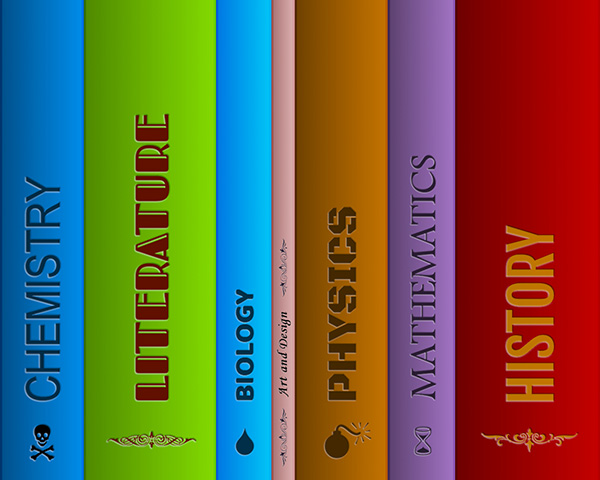 Fond d'écran
Fond d'écran
Créez un nouveau document dans l'éditeur d'images AliveColors (Fichier -> Nouveau... ou Ctrl+N). Si nécessaire, utilisez les paramètres prédéfinis intégrés pour les images de médias sociaux (groupe Web).
Activez l'option Règles (Ctrl+R). Sélectionnez l'outil Déplacement  dans la barre d'outils et créez plusieurs repères verticaux à des distances différentes les uns des autres.
Pour créer un repère, placez le curseur de la souris sur la règle verticale, maintenez le bouton gauche de la souris enfoncé et faites-le glisser à l'emplacement souhaité dans le document.
dans la barre d'outils et créez plusieurs repères verticaux à des distances différentes les uns des autres.
Pour créer un repère, placez le curseur de la souris sur la règle verticale, maintenez le bouton gauche de la souris enfoncé et faites-le glisser à l'emplacement souhaité dans le document.
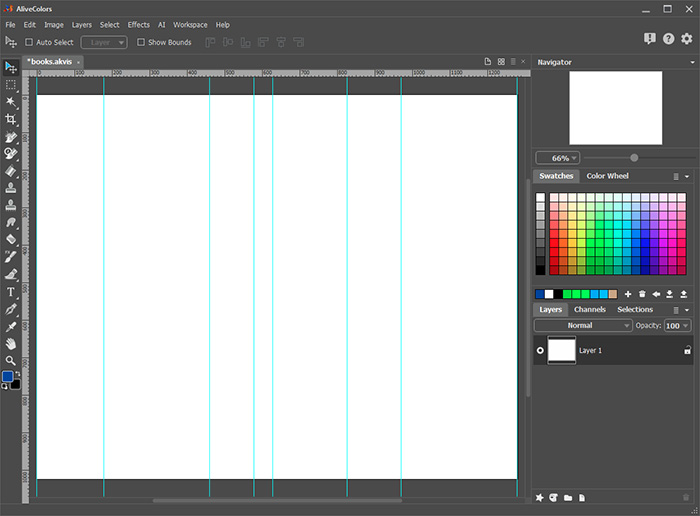 Création de repères
Création de repères
Activez l'outil Sélection rectangulaire  et sélectionnez la zone située entre deux repères adjacents. Activez ensuite l'outil Pot de peinture
et sélectionnez la zone située entre deux repères adjacents. Activez ensuite l'outil Pot de peinture  et remplissez la zone sélectionnée avec n'importe quelle couleur.
et remplissez la zone sélectionnée avec n'importe quelle couleur.
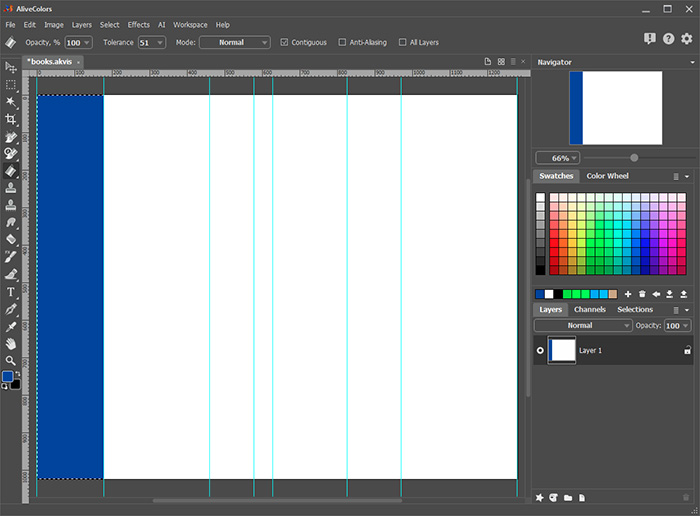 Remplissage de couleur
Remplissage de couleur
Activez l'outil Remplissage dégradé  , sélectionnez le dégradé par défaut dans la bibliothèque et définissez le mode de fusion sur Produit. Appliquez un dégradé horizontal à la zone sélectionnée. Maintenez la touche Maj enfoncée pour que la ligne de dégradé reste droite.
, sélectionnez le dégradé par défaut dans la bibliothèque et définissez le mode de fusion sur Produit. Appliquez un dégradé horizontal à la zone sélectionnée. Maintenez la touche Maj enfoncée pour que la ligne de dégradé reste droite.
Traitez les autres zones du document de la même manière.
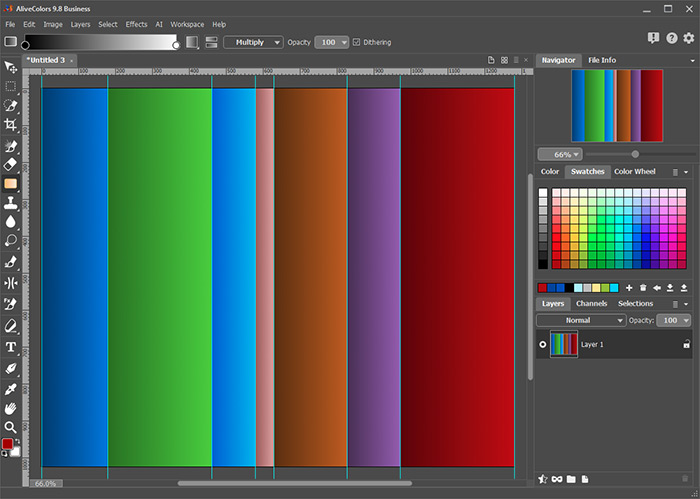 Dégradés ajoutés
Dégradés ajoutés
Sélectionnez l'outil Obscurcir  , réduisez la Taille à 10 pixels, réduisez la Dureté à 90%, définissez l'option Plage sur Tons moyens et tracez des lignes verticales le long de la bordure entre les dégradés adjacents. Pour créer une ligne droite, cliquez sur le point de départ, appuyez sur la touche Maj, puis cliquez sur le point final.
, réduisez la Taille à 10 pixels, réduisez la Dureté à 90%, définissez l'option Plage sur Tons moyens et tracez des lignes verticales le long de la bordure entre les dégradés adjacents. Pour créer une ligne droite, cliquez sur le point de départ, appuyez sur la touche Maj, puis cliquez sur le point final.
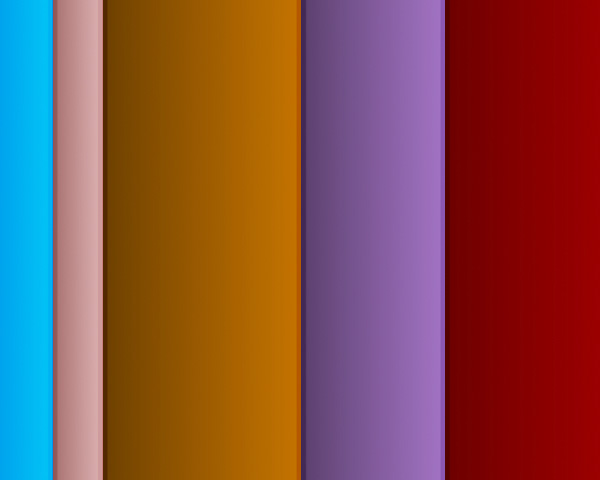 Ajout de volume
Ajout de volume
Ajouter des titres de livre. Sélectionnez l'outil Texte  , ajustez les paramètres et entrez le nom d'un livre.
, ajustez les paramètres et entrez le nom d'un livre.
 Titre ajouté
Titre ajouté
Activez l'outil Déplacement  et utilisez la commande Edition -> Transformation -> Rotation antihoraire de 90o pour placer le texte sur l'image. Si nécessaire, modifiez les paramètres du texte : police, taille et couleur.
et utilisez la commande Edition -> Transformation -> Rotation antihoraire de 90o pour placer le texte sur l'image. Si nécessaire, modifiez les paramètres du texte : police, taille et couleur.
Ouvrez la liste des effets de calque en cliquant sur  dans le panneau Calques et sélectionnez l'effet Estampillage. Ajustez les paramètres comme suit :
dans le panneau Calques et sélectionnez l'effet Estampillage. Ajustez les paramètres comme suit :
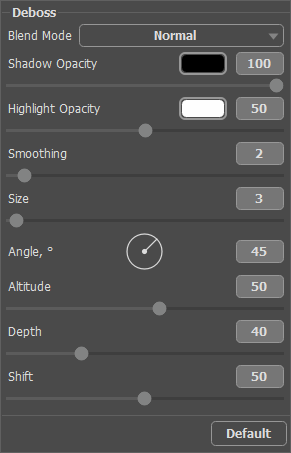 Paramètres de l'effet Estampillage
Paramètres de l'effet Estampillage
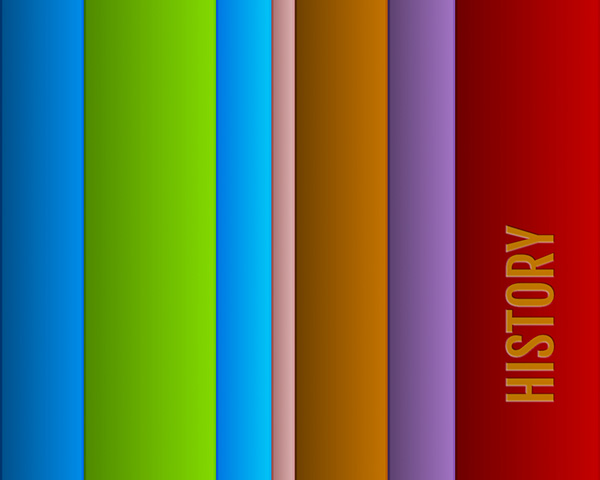 Premier livre
Premier livre
Ajouter des titres aux autres livres.
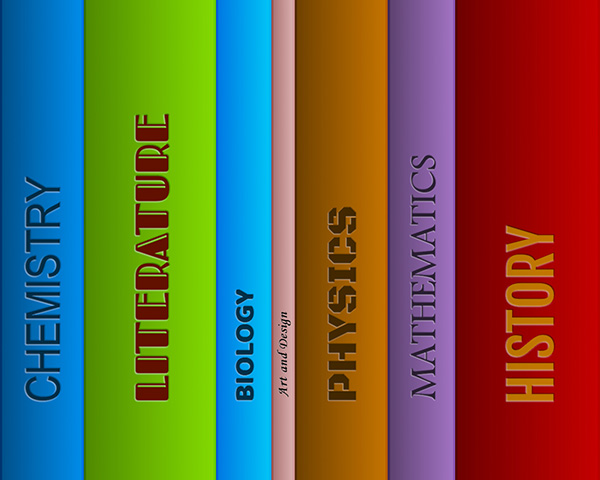 Tous les titres ajoutés
Tous les titres ajoutés
Si vous le souhaitez, vous pouvez diversifier l'apparence des livres en ajoutant des images et des motifs.
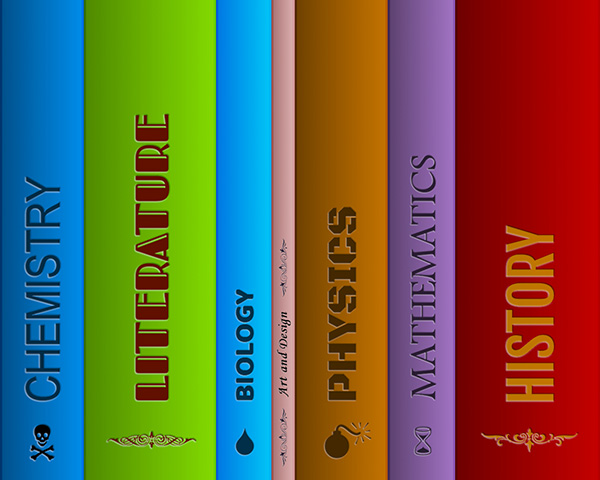 Résultat
Résultat
.gif)